
时间:2021-07-22 07:25:58 来源:www.win10xitong.com 作者:win10
我们最常用的系统就是win10系统,因为它非常优秀使用非常方便。但即便如此,我们在使用过程中还是会或多或少遇到一些比如Win10怎样进入VGA模式的问题。确实这个Win10怎样进入VGA模式的问题对于很多用户来说比较少见,遇到了就不知道如何解决。如果你暂时身边没有懂这方面的人才处理这个Win10怎样进入VGA模式问题我们只需要下面几个简单的设置1.启动计算机,启动到Windows10 开机LOGO时就按住电源键强制关机,重复强制关机3次!2.重复步骤3次左右启动后出现“自动修复”界面,我们点击 高级选项 进入就能够很好的处理这个问题了。Win10怎样进入VGA模式到底该怎么办,我们下面一起来彻底的学习一边它的完全解决举措。
小编推荐系统下载:萝卜家园Win10专业版
具体步骤如下:
1.启动电脑,启动到Windows10开机LOGO时按住电源按钮,重复强制关机3次!

2.重复步骤3次左右后,出现“自动修复”界面,我们点击高级选项进入;

3.接下来,我们将选择一个选项界面,然后单击“疑难解答”;
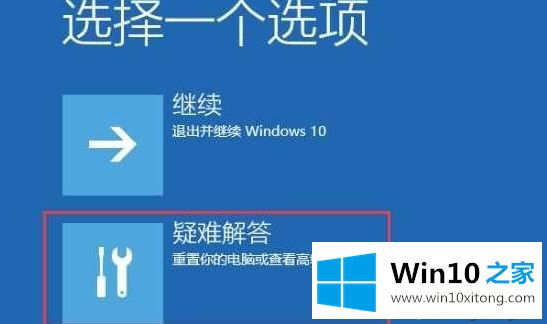
4、启动设置输入(你可能有更多的选项,边肖精简了恢复,所以只剩下一个)

5.启动设置出现,然后点击右下角的重启按钮重启电脑。

6.这时可以看到3启用低分辨率视频的选项,按键盘3进入,相当于VGA模式。

经过上述方法,win10系统可以进入VGA模式。这种模式可以确保您的屏幕能够以最低的分辨率显示。可以试试。
好了,上面就给大家讲得非常详细的关于Win10怎样进入VGA模式的完全解决举措了,对这个感兴趣的网友,可以用上面的方法试一试,希望对大家有所帮助。